【Ver7】プレイリストを整理・削除する
ノートに含まれる音声は、プレイリストで確認できます。
プレイリストには、レコードやチャプターが一覧表示されます。内容がわかりやすいタイトルに変更したり、不要なものを削除したりします。
※iPhoneでは、再生バーの![]() >[プレイリストを開く]をタップして、プレイリストを表示します。
>[プレイリストを開く]をタップして、プレイリストを表示します。
※ノート上でレコードを削除しても、MetaMoJiクラウドに保存された音声ファイルは削除されません。不要なときは、別途、削除します。
レコードやチャプターのタイトルを変更・削除する
- プレイリストでレコードまたはチャプターを長押しします。
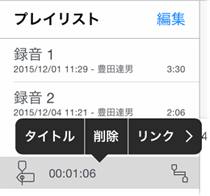
【タイトルを変更する】
- 表示されるメニューの[タイトル]を選びます。
- タイトルを入力し、[完了]を選びます。
【削除する】
- 表示されるメニューの[削除]を選びます。
- 削除を確認するメッセージが表示されるので、[削除]を選びます。
※プレイリストでレコードまたはチャプターを左にスワイプしても、[削除]が表示されて削除できます。
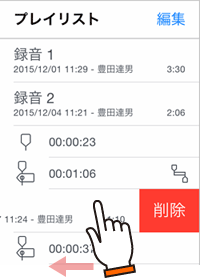
- 録音した直後のレコードは、[録音 ?]というタイトルになっています。
※[?]はノートに含まれるレコード数を示す連番です。
- プレイリスト右上の[編集]をタップすると、タップ操作で次々タイトルを変更・削除できます。
レコードやチャプターをすべて削除する
ノートに含まれるレコードやチャプターをまとめて削除できます。
 をタップして、パレット
をタップして、パレット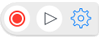 を表示します。
を表示します。 を選びます。
を選びます。- [プレイリスト]の[すべて削除]を選びます。
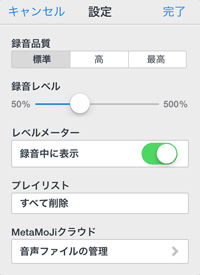
- 削除を確認するメッセージが表示されるので、 [削除] を選びます。
 レコードやチャプターのタイトルを変更・削除する
レコードやチャプターのタイトルを変更・削除する